

Instalowanie i uruchamianie systemu Windows 8 / 8.1 z napędu USB jest stosunkowo łatwe, czego nie można powiedzieć o systemie Windows 7. W przeciwieństwie do systemu Windows 8 / 8.1 system Windows 7 nie ma funkcji Windows To Go, która pozwala na łatwą instalację i uruchomienie korporacyjnych wersji systemu Windows 8 / 8.1 z pamięci flash USB.
W Internecie można znaleźć wiele instrukcji krok po kroku dotyczących instalowania systemu Windows 7 na dyskach USB za pomocą różnych narzędzi innych firm. Dzisiaj chciałbym przedstawić wam kolejne świetne i być może najlepsze narzędzie do instalowania systemu Windows 7 na USB.
Chodzi o WinToUSB. Jest to darmowy i łatwy w użyciu program, który ułatwia instalację systemu Vista, Windows 7, Windows 8 i Windows Server 2008 R2 na dysku USB. Wystarczy kilka kliknięć myszą. Co więcej, WinToUSB może być używany przez użytkowników profesjonalnych edycji systemu Windows 8 / 8.1, w których, podobnie jak w przypadku Windows 7, brakuje wyżej wspomnianej funkcji Windows To Go.
WinToUSB obsługuje zarówno dyski flash USB, jak i zewnętrzne dyski twarde. Kolejną zaletą WinToUSB jest to, że nie trzeba pobierać i instalować Zestawu automatycznej instalacji systemu Windows (WAIK), aby korzystać z tego narzędzia. Ponadto jest w pełni kompatybilny z dyskami MBR i GPT..
Aby zainstalować system operacyjny na USB, musisz mieć obraz ISO z Windows lub instalacyjnego DVD i, oczywiście, napęd USB. Zalecane jest co najmniej 16 GB przestrzeni dyskowej..
Uwaga: ponieważ Microsoft nie zapewnił możliwości instalacji systemu Windows 7 na USB, uruchomienie systemu Windows 7 z dysku flash USB na absolutnie wszystkich komputerach może być niemożliwe.
Jak korzystać z WinToUSB
Pobierz plik instalacyjny WinToUSB (link na końcu postu), zainstaluj i uruchom program. Następnie kliknij przycisk po prawej stronie pola „Plik ISO”, przejdź do pliku ISO w systemie Windows i wybierz go. Jeśli chcesz użyć instalacyjnego dysku DVD, a nie obrazu dysku, włóż go do napędu DVD komputera, a następnie w WinToUSB kliknij dużą ikonę napędu optycznego i wybierz dysk instalacyjny w polu „CD / DVD”.
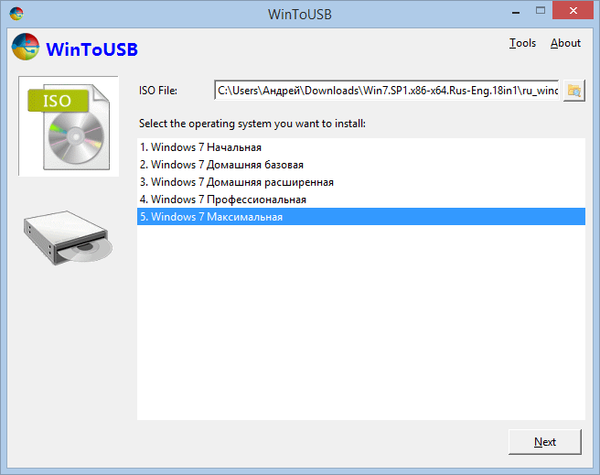
Teraz kliknij „Dalej”, wybierz dysk USB w polu „Wybierz dysk docelowy” i kliknij „Dalej”, aby rozpocząć instalację systemu Windows. I upewnij się, że nie ma ważnych informacji na temat USB, as program zaoferuje sformatowanie go.
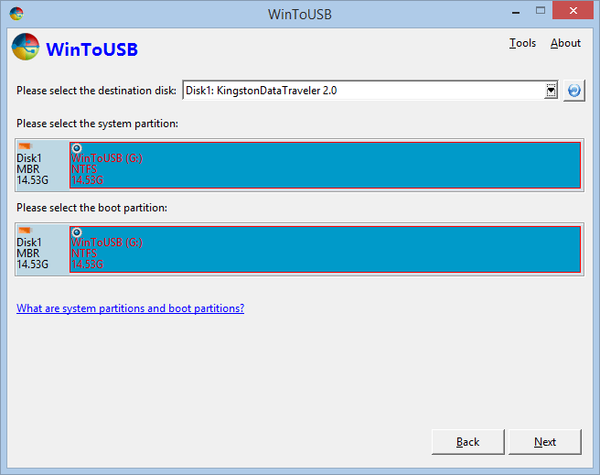
Podczas mojego testu instalacja systemu Windows 7 Ultimate zajęła około godziny. Być może w twoim przypadku proces ten zakończy się szybciej, ale wszystko zależy od możliwości twojego komputera i prędkości napędu USB.

Narzędzie jest kompatybilne ze wszystkimi najnowszymi wersjami systemu Windows, w tym Windows 7, Windows 8, Windows 8 i Windows 8.1. Przetestowałem to na Windows 8.1 Update 1 i mogę potwierdzić, że program działa bezbłędnie.
Pobierz WinToUSB
Miłego dnia!











